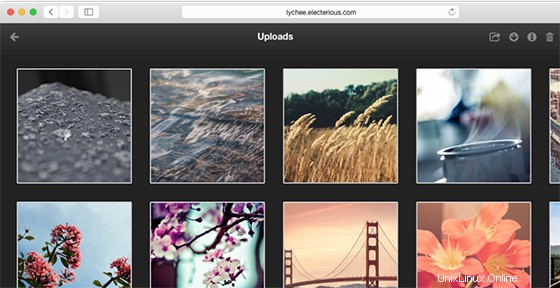
In questo tutorial, ti mostreremo come installare e configurare Lychee sul tuo server Ubuntu 14.04. Per chi non lo sapesse, Lychee è una foto gratuita e open source app di gestione, da eseguire sul tuo server. L'installazione è questione di secondi. Carica, gestisci e condividi le foto da un'applicazione nativa. Lychee viene fornito con tutto ciò di cui hai bisogno e tutte le tue foto sono archiviate in modo sicuro.
Questo articolo presuppone che tu abbia almeno una conoscenza di base di Linux, sappia come usare la shell e, soprattutto, che ospiti il tuo sito sul tuo VPS. L'installazione è abbastanza semplice. Lo farò mostrarti l'installazione passo passo di Lychee su Ubuntu 14.04.
Prerequisiti
- Un server che esegue uno dei seguenti sistemi operativi:Ubuntu 14.04 e qualsiasi altra distribuzione basata su Debian come Linux Mint.
- Si consiglia di utilizzare una nuova installazione del sistema operativo per prevenire potenziali problemi.
- Accesso SSH al server (o semplicemente apri Terminal se sei su un desktop).
- Un
non-root sudo usero accedere all'root user. Ti consigliamo di agire comenon-root sudo user, tuttavia, poiché puoi danneggiare il tuo sistema se non stai attento quando agisci come root.
Installa Lychee su Ubuntu 14.04
Passaggio 1. Prima di tutto, assicurati che tutti i pacchetti siano aggiornati.
sudo apt-get update && sudo apt-get -y upgrade sudo apt-get install software-properties-common git
Passaggio 2. Installa LAMP (Apache, PHP e MySQL) in Ubuntu.
sudo apt-get install apache2 php5 php5-cli php5-gd php5-mysqlnd php5-curl php5-json
Avvia il servizio LAMP, abilita l'avvio all'avvio:
service mysql start service apache2 start
Passaggio 3. Configurazione di MySQL per Lychee.
Per impostazione predefinita, MySQL non è protetto. Puoi proteggere MySQL utilizzando mysql_secure_installation sceneggiatura. dovresti leggere attentamente e sotto ogni passaggio che imposterà una password di root, rimuoverà gli utenti anonimi, non consentirà l'accesso root remoto e rimuoverà il database di test e l'accesso per proteggere MySQL:
mysql_secure_installation
Avanti, dovremo accedere alla console MySQL e creare un database per Lychee. Esegui il seguente comando:
mysql -u root -p
Questo ti chiederà una password, quindi inserisci la tua password di root MySQL e premi Invio. Una volta effettuato l'accesso al server del database, devi creare un database per Installazione Magento:
### mysql -u root -p mysql> create database lychee; mysql> GRANT ALL PRIVILEGES ON lychee. * TO lycheeuser@'localhost' IDENTIFIED BY 'your-password' WITH GRANT OPTION; mysql> flush privileges; mysql> quit
Passaggio 4. Configura PHP per Lychee.
Per utilizzare Lychee senza restrizioni, consigliamo di aumentare i valori delle seguenti proprietà in php.ini:
### nano /etc/php5/apache2/php.ini max_execution_time = 200 post_max_size = 100M upload_max_size = 100M upload_max_filesize = 20M memory_limit = 256M
Passaggio 5. Configura il server web Apache per Lychee.
Crea una nuova direttiva host virtuale in Apache. Ad esempio, crea un nuovo file di configurazione di Apache chiamato 'lychee.conf ':
nano /etc/apache2/sites-available/lychee.conf
Aggiungi le seguenti righe:
VirtualHost *:80> ServerAdmin [email protected] DocumentRoot /var/www/html/lychee/ ServerName your-domain.com ServerAlias www.your-domain.com <Directory /var/www/html/lychee/> Options Indexes FollowSymLinks MultiViews AllowOverride All Order allow,deny allow from all </Directory> ErrorLog /var/log/apache2/your-domain.com-error_log CustomLog /var/log/apache2/your-domain.com-access_log common </VirtualHost>
Riavvia Apache per rendere effettive le modifiche utilizzando il comando seguente:
service apache2 restart
Passaggio 5. Installa Lychee.
Clone l'ultima versione stabile di Lychee, Al momento della stesura di questo articolo è la versione 3.0:
cd /var/www/html/lychee git clone https://github.com/electerious/Lychee.git
Cambia il proprietario della cartella nell'utente del server Web (www-data):
chown -R www-data:www-data /var/www/html/lychee
Passaggio 6. Accesso a Lychee.
Lychee sarà disponibile sulla porta HTTP 80 per impostazione predefinita. Apri il tuo browser preferito e vai a http://your-domain.com/lychee e completare i passaggi necessari per completare l'installazione. Se stai usando un firewall, apri la porta 80 per abilitare l'accesso al pannello di controllo.
Congratulazioni! Hai installato con successo Lychee. Grazie per aver utilizzato questo tutorial per l'installazione della gestione delle foto self-hosted di Lychee sul sistema Ubuntu 14.04. Per ulteriore aiuto o informazioni utili, ti consigliamo di controllare il Sito web di litchi.